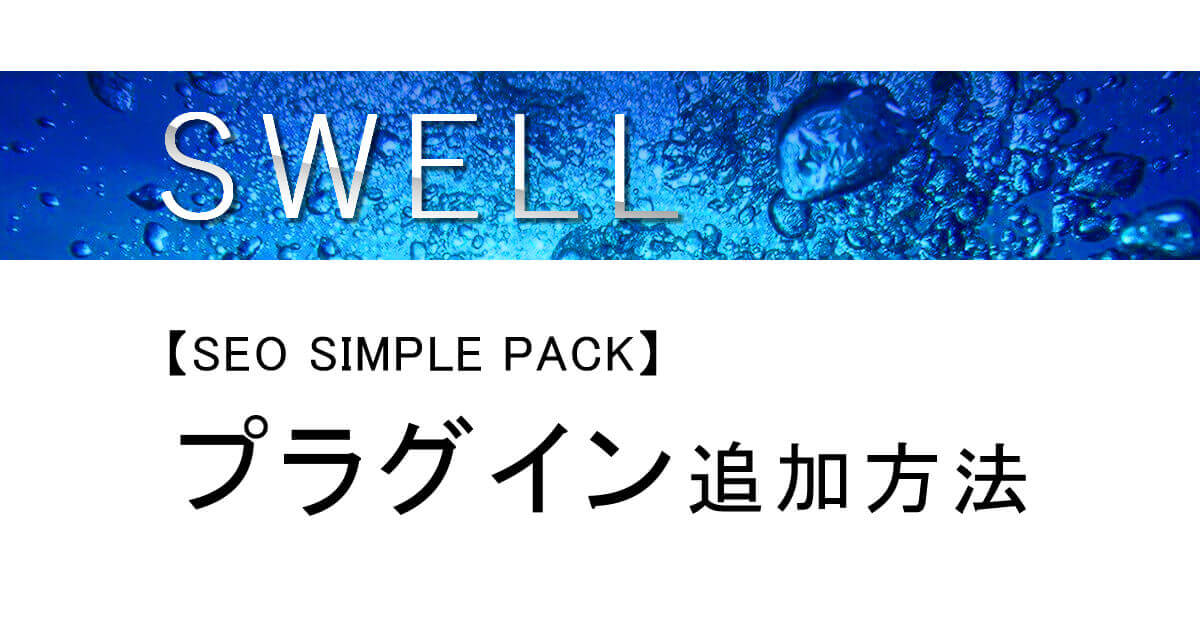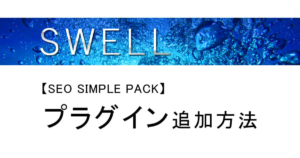この記事では、WordPressテーマ「SWELL」でプラグインを追加するための手順を「SEO SIMPLE PACK」を実例として取り上げて、初心者向けにわかりやすく書いています。
- プラグインの入れ方が分からない。
- SWELLを使っていて「SEO SIMPLE PACK」をまだ導入していない。
そんなあなたへ、画像を使って丁寧にやり方を解説していきます。
他のプラグインの入れ方が分からないという人も、参考になると思います。
 あややん
あややん他のプラグインも追加方法はほぼ同じですよ~
まずは今回導入するプラグイン「SEO SIMPLE PACK」について軽くご紹介しますね。
「SEO SIMPLE PACK」とは
SEO対策プラグインとして「SEO SIMPLE PACK」が推奨されています。
同じSEO対策プラグインでも有名なのが「All in One SEO Pack」。
他のテーマの人はみんなこれを使っているようで、まずはこのプラグインを入れろと色んな所で見かけます。
けれどこちらは機能が多すぎて複雑だったり、説明が英語でわかりづらかったりします。
一方「SEO SIMPLE PACK」はSWELLを開発したのと同じ人が作ったものなので、テーマとの相性も安心です。
シンプルで、そしてなにより日本語表記なのがありがたい(^_^)
SEOよくわかんない人や、英語が苦手な方にも特におすすめです!
もちろん無料です。
「SWELL」を詳しく知りたい方はこちら↓の記事をご覧ください。


「SEO SIMPLE PACK」プラグインの追加方法
ではさっそくやっていきましょう。
順番に、画像を見ながらやれば誰でも簡単にできます。
プラグインをダウンロード
まずはWordPressプラグインのページからダウンロードしましょう。
プラグインのアップロード~有効化
WordPressメニューから、プラグイン → 新規追加を開きます。
「プラグインのアップロード」ボタンを押す。
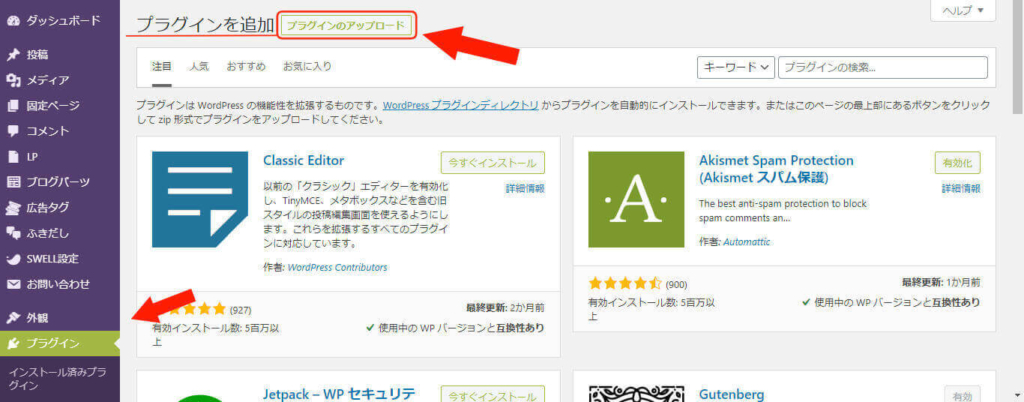
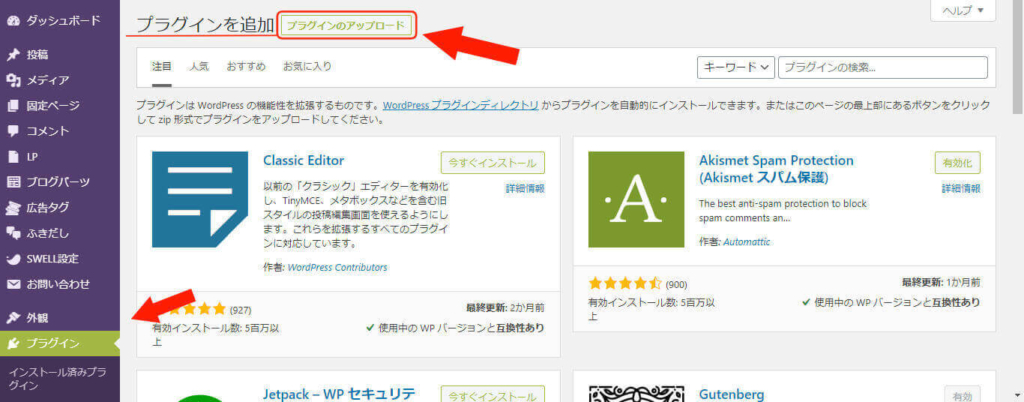
「ファイルを選択」ボタンを押し、ダウンロードしてきたzip形式のファイルを選びます。
画像のように、エクスプローラからそのままドラッグ&ドロップしてももちろんOK。
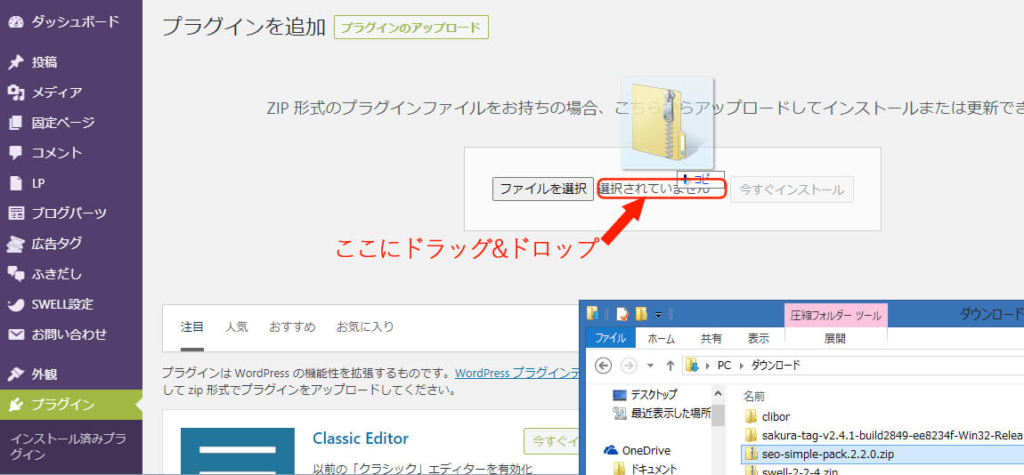
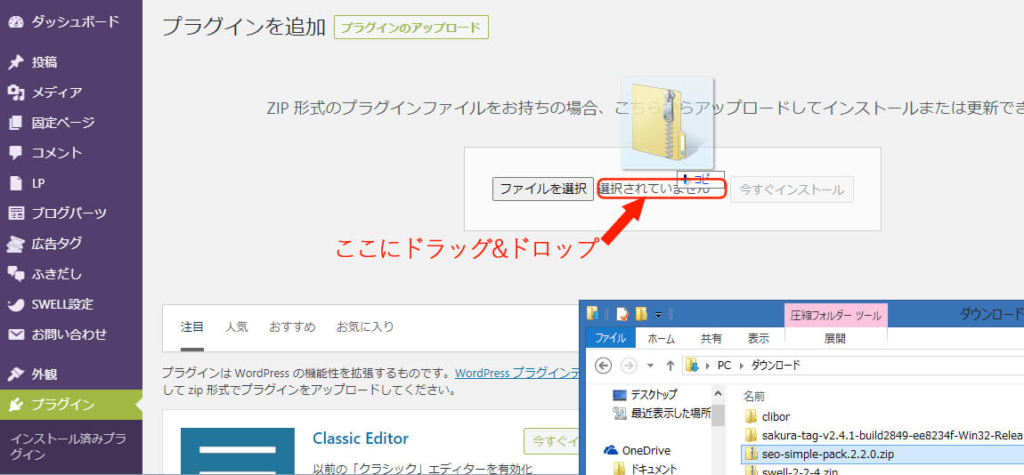
ファイル名が表示されていることを確認して、「今すぐインストール」を押します。
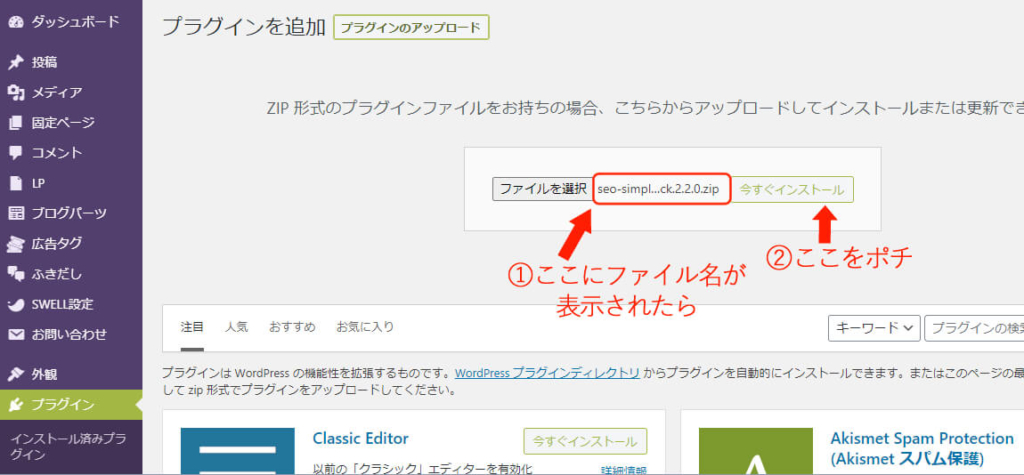
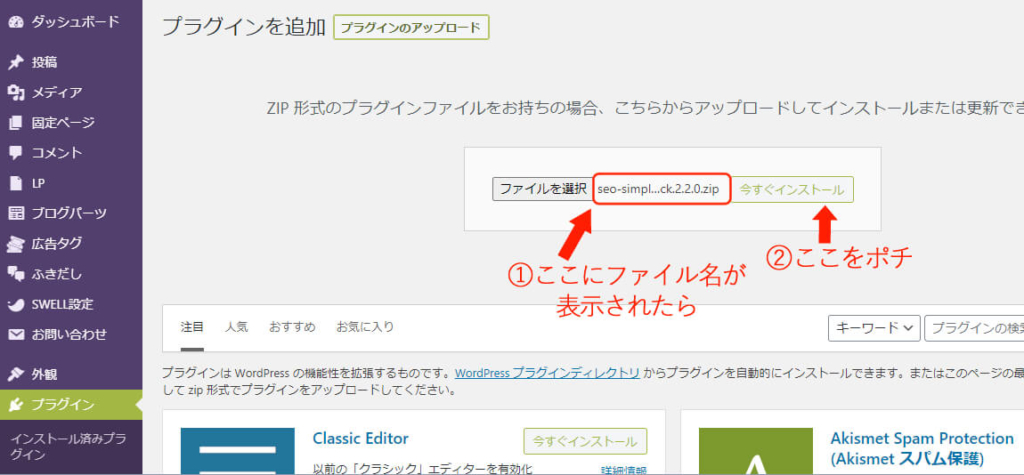
インストールができたら今度はWordPressメニューから「インストール済みプラグイン」の画面を開きます。
「SEO SIMPLE PACK」がインストールされていることを確認して、「有効化」の文字をポチっとしましょう。
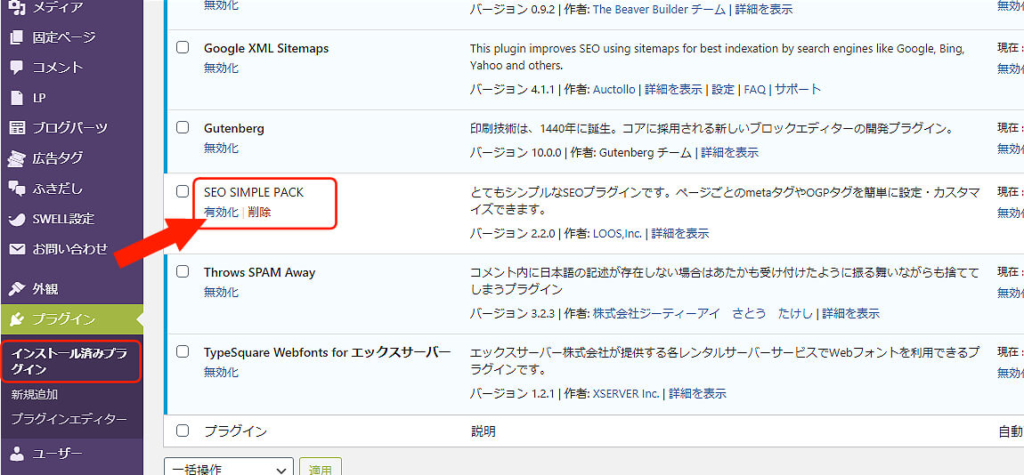
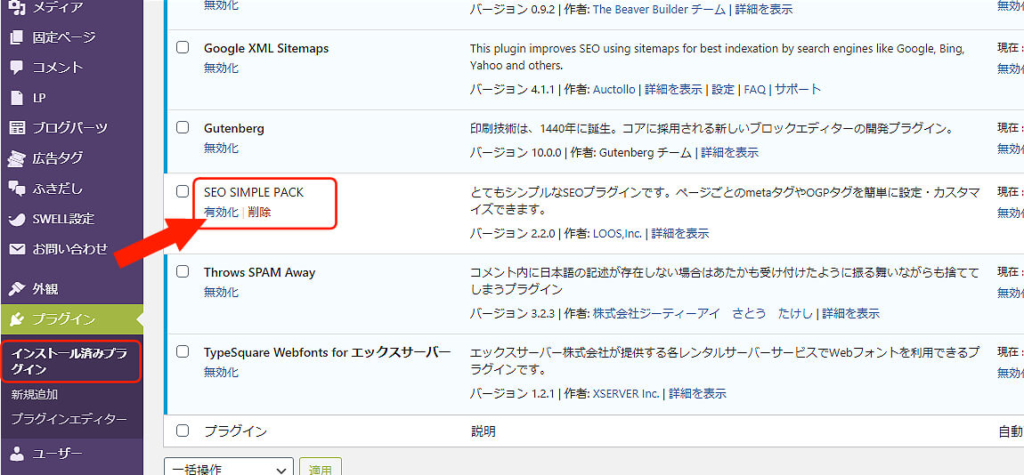
これで「SEO SIMPLE PACK」が使えるようになっているはずです。
「SEO SIMPLE PACK」でできること
シンプルですが基本的な機能はそろってます。
初心者さん向けにざっくり書くと…
- フロントページのタイトルタグやディスクリプション、キーワードなどの設定
- ページごとのrobotsタグ、タイトルタグやディスクリプションなどの設定
- Googleアナリティクスやウェブマスターツール(サーチコンソールなど)の設定
- TwitterカードなどのOGP設定
…などができます。
初心者には設定関係は分かりづらいし、めんどくさいんですよね。
けれどこのプラグインはすべて初めから日本語表記。それだけでもかなり分かりやすいです。
専門用語と翻訳に発狂しなくて済みます(^_^;
私も前はよく考えずに情報を鵜呑みにして「All in One SEO Pack」を使ってました。
英語表記だし、ハッキリ言ってちんぷんかんぷん(笑)。
入れているだけで使えているとは言えない状態でした。
やっぱり日本語だと全然違いますね。
例えばこんな一文でも、
デフォルト設定を確認したい場合、「一般設定」の「投稿ページ」タブ をご覧ください。
英語で書いてあったらリンク先がどこにつながっているのかすら、わからないと思います。
この「SEO SIMPLE PACK」に変えてからは、設定する意味も分かってきました。
面倒だなぁって思ってSEO対策を放置していたあなたも、ぜひやってみてほしいです!



大丈夫、できますよ!
まとめ
お疲れ様でした!
WordPressテーマ「SWELL」
「SEO SIMPLE PACK」を例に解説しました。
簡単にまとめますね。
プラグインをダウンロード(zip形式ファイル)してきます。
WordPressメニュー
プラグイン > 新規追加 > プラグインのアップロード
ダウンロードしたzipファイルを選択→「今すぐインストール」ボタン押す。
WordPressメニュー
プラグイン > インストール済みプラグイン
今インストールしたばかりのプラグインの、名前の下にある「有効化」の文字をクリック。
プラグインの入れ方、お分かりいただけたでしょうか?
「SEO SIMPLE PACK」は日本語表記でわかりやすいので初心者さんでも使いやすいです。
WordPressテーマ「SWELL」
以上、WordPressでプラグインを追加するための手順と「SEO SIMPLE PACK」のご紹介でした。


\ 当サイトで使用中♪乗り換えも簡単 /
SWELLがまだの人はこちら↓